win10设置鼠标光标图案的方法
2021-05-17 17:04作者:下载吧
相信大家都知道电脑拥有多个版本的操作系统,其中win10系统是当前使用得最为广泛的操作系统,它拥有直观友好的操作界面,而且性能也十分稳定。我们在使用电脑的过程中,几乎所有的操作都需要使用鼠标。鼠标光标的默认图案是一个小箭头形状,对此有的小伙伴不是很喜欢,想要将其设置成自己喜爱的样子。这款操作系统提供了多种鼠标光标图案供用户选择,那么接下来小编就给大家详细介绍一下win10系统设置鼠标光标图案的具体操作方法,有需要的朋友可以看一看并收藏起来。

方法步骤
1.首先打开电脑,我们在电脑桌面的左下角找到开始图标按钮并点击,其上方就会出现一个开始菜单窗口。

2.接着在开始菜单窗口的左侧找到一个齿轮状的设置按钮,点击它即可切换到设置页面,如下图所示。
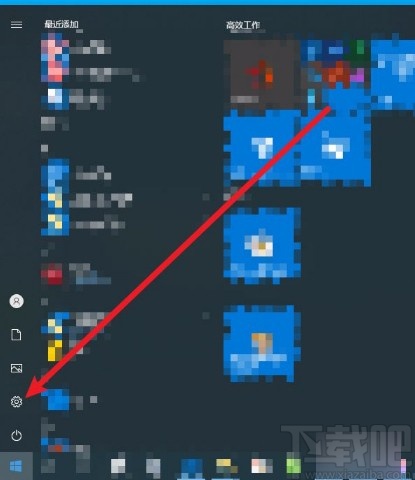
3.进入到设置页面后,我们在页面左侧找到“个性化”选项,点击该选项就能进入到个性化页面。
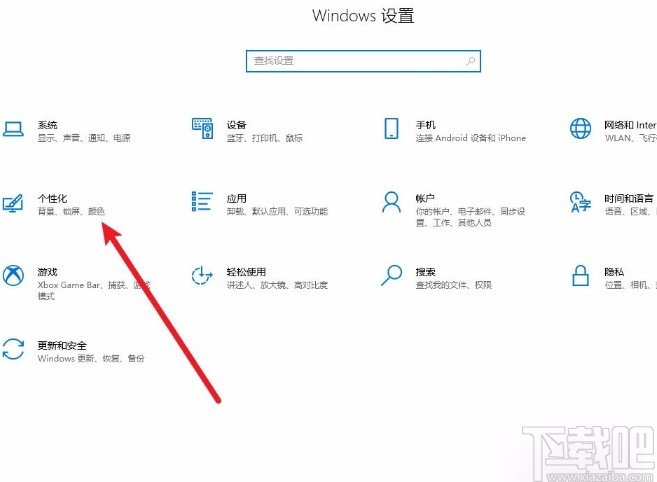
4.接下来在个性化页面中,我们在页面左侧找到“主题”选项,点击这个选项就可以进行下一步操作。
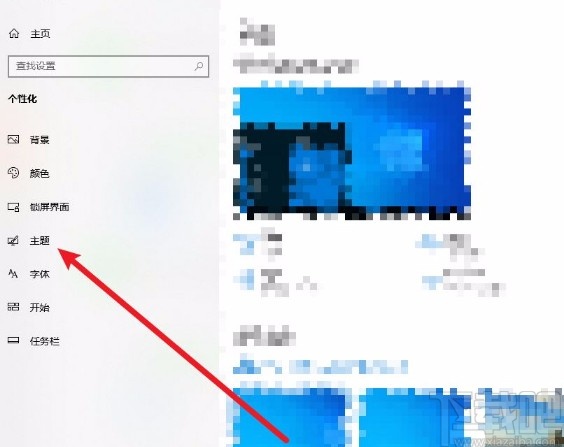
5.随后界面上就会出现关于主题的相关选项,我们找到“鼠标光标”选项并点击,即可打开鼠标属性窗口。
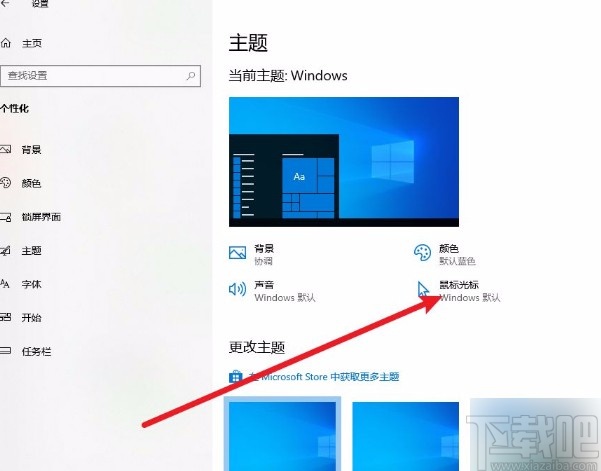
6.最后在鼠标属性窗口中,我们根据自己的需要在窗口中选择鼠标光标样式,再点击窗口底部的“确定”按钮即可。
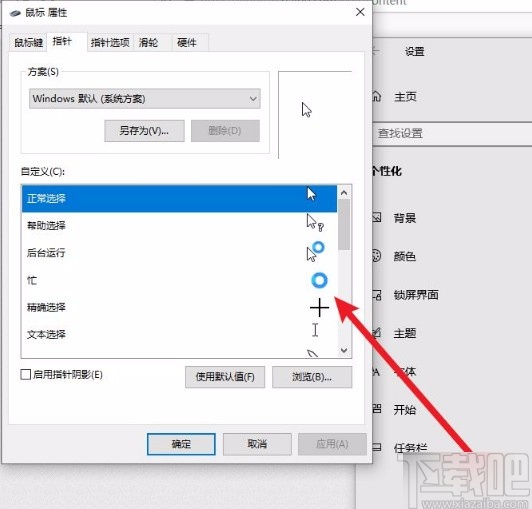
以上就是小编给大家整理的win10设置鼠标光标图案的具体操作方法,方法简单易懂,有需要的朋友可以看一看,希望这篇教程对大家有所帮助。